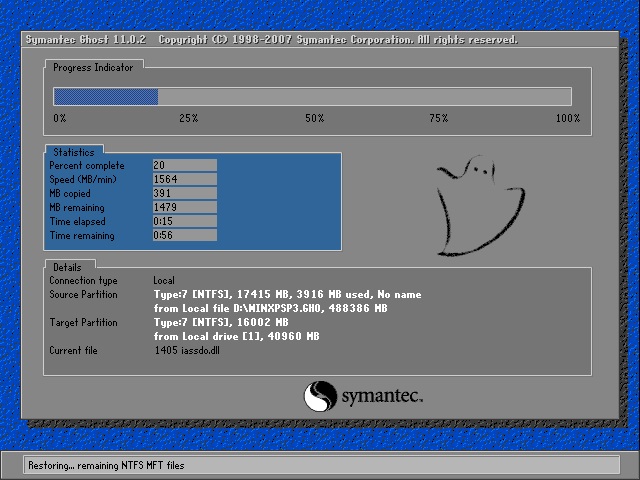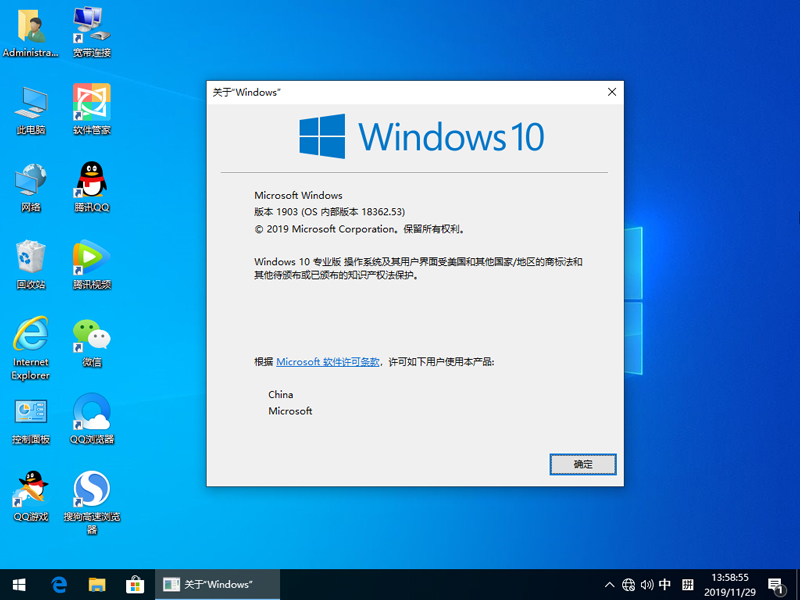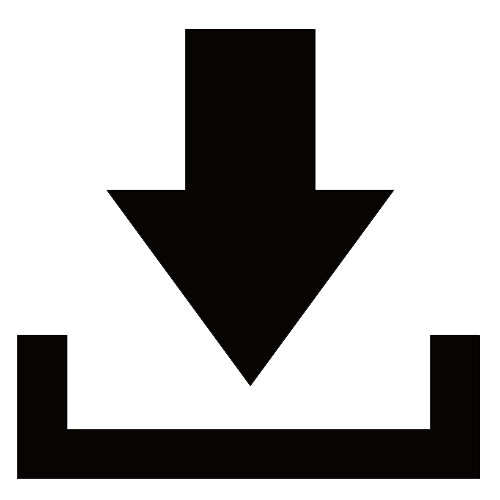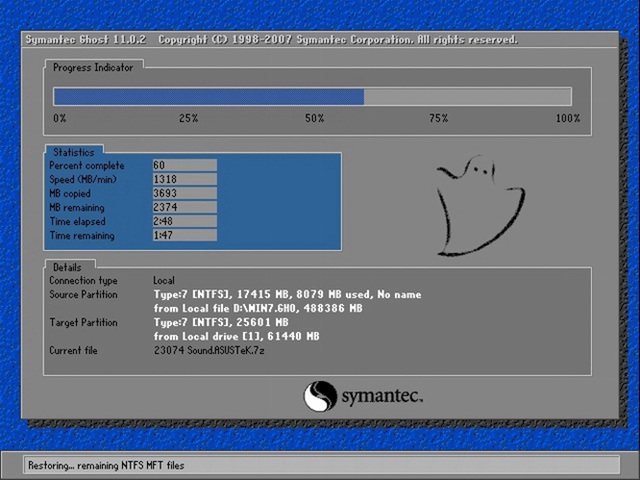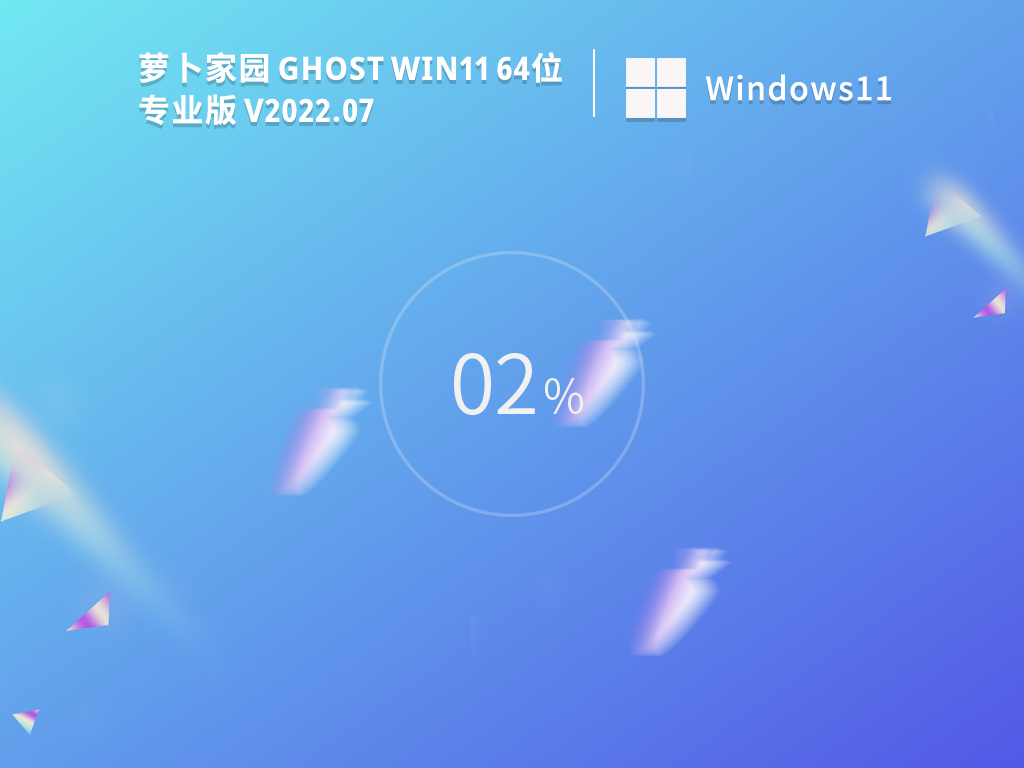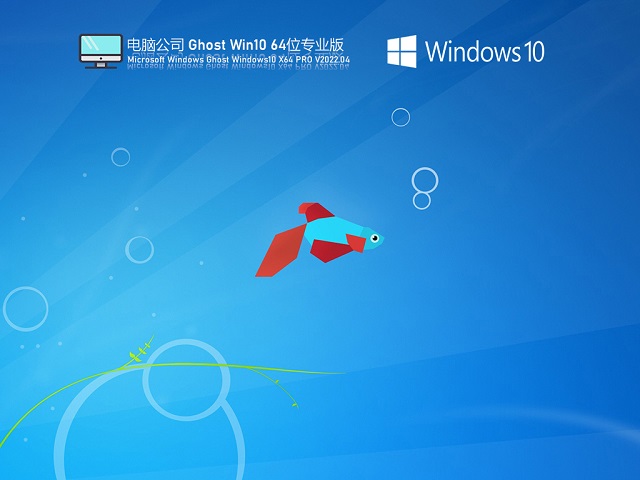Windows8邮件应用常用功能使用攻略
作为Windows8默认安装就存在的Windows8邮件应用,对于一般用户它可以完全替代Outlook、Foxmail等软件完成日常的工作,并且十分简洁与方便。话不多说,我们马上就开始介绍Windows8邮件应用。
一、准备工作
前期的准备工作,我们需要的是一台装有Windows8操作系统的设备和一个Microsoft账户。Microsoft账户的注册地址是:http://www.live.com/
二、打开Windows8邮件应用

首先在Windows8开始桌面中,找到并单击Windows8邮件应用磁贴。

第一次进入Windows8邮件应用时,会提示“添加Microsoft账户”,输入注册的Microsoft账户和密码,然后单击“保存”。

根据网络情况,稍等片刻便进入到Windows8邮件应用中了。初始屏幕就是Microsoft账户的邮箱。
三、添加其他账户
Windows 8邮件应用在列表中提供了Exchange Activesync(EAS)、IMAP和POP三种类型账户,但是实际上POP账户是无法成功添加的。

所以我们首先要在邮件服务商的帮助信息中确认是否支持EAS账户或者IMAP账户。
Exchange Activesync(EAS)是Microsoft的一个邮件同步协议,它收发邮件的速度快速高效,并且支持邮件、联系人和日历同步。
IMAP是一个只支持邮件的协议,它相比POP协议来说,可以不将邮件内容下载到本地查看,并且可以直接对邮箱进行控制。

这两种类型账户的添加方法大同小异,首先需要将鼠标移动到右上或者右下角,在侧边超级按钮中单击“设置”,再单击“账户”。

然后在“账户”列表中,显示了目前已经添加的账户,单击“添加账户”。

预置了“Hotmail”、“Outlook”和“Google”三个账户,在“其他账户”下方显示的都是用户自己安装的其它应用可以关联的账户类型,比如“QQ”、“163邮箱”等。
在这里选择“其他账户”,当然也可以使用已经预置的账户类型。

选择EAS账户,还是IMAP账户。
需要说明的是,目前国内大部分邮件都已经开通IMAP账户,在邮件的帮助中可以找到详细的说明。而EAS账户目前常用的如下几个(后面位服务器URL地址):
微软:m.hotmail.com
谷歌:m.google.com
ZOHO:msync.zoho.com
网易:i.163.com
中国移动:ex.mail.10086.cn
另外,谷歌在2013年1月关闭了普通用户的EAS功能,以后是否再次支持还不太清楚,所以可以选择其他的服务商。

IMAP账户需要填写的内容如上图所示,其中IMAP和SMTP服务器地址由邮件服务商提供,一般在邮件帮助中都能够找到。当然,全部写完检查无误之后,要单击“连接”。EAS设置也大同小异,就不再赘述了。

账户添加完毕后,Windows8邮件应用就自动开始同步账户邮件了。
四、邮件操作

在左侧邮件账户名称上单击鼠标右键,就会弹出下方的菜单。“同步”指的是与邮件服务器进行更新;“固定到‘开始’”地球人都知道是做什么的了;“移动”可以将这封邮件移动到文件夹中;“标记为‘未读’”也很明显。在右上角有三个按钮,分别是写信邮件,回复邮件和删除邮件。

单击第一个按钮就弹出写邮件的页面,很直观的显示,没有什么难度。单击鼠标右键,下方就有对邮件的常用功能。

五、账户修改和删除

在添加账户的操作过程一直到“添加账户”止,这里需要单击已经添加的账户。

然后就会出现账户的设置,并且在最下方有删除账户的按钮。
六、应用权限

在右侧超级按钮的设置中,有“权限”,这里可以调整应用的权限。
作为Windows8默认安装就存在的Windows8邮件应用,对于一般用户它可以完全替代Outlook、Foxmail等软件完成日常的工作,并且十分简洁与方便。话不多说,我们马上就开始介绍Windows8邮件应用。
一、准备工作
前期的准备工作,我们需要的是一台装有Windows8操作系统的设备和一个Microsoft账户。Microsoft账户的注册地址是:http://www.live.com/
二、打开Windows8邮件应用

首先在Windows8开始桌面中,找到并单击Windows8邮件应用磁贴。

第一次进入Windows8邮件应用时,会提示“添加Microsoft账户”,输入注册的Microsoft账户和密码,然后单击“保存”。

根据网络情况,稍等片刻便进入到Windows8邮件应用中了。初始屏幕就是Microsoft账户的邮箱。
三、添加其他账户
Windows 8邮件应用在列表中提供了Exchange Activesync(EAS)、IMAP和POP三种类型账户,但是实际上POP账户是无法成功添加的。

所以我们首先要在邮件服务商的帮助信息中确认是否支持EAS账户或者IMAP账户。
Exchange Activesync(EAS)是Microsoft的一个邮件同步协议,它收发邮件的速度快速高效,并且支持邮件、联系人和日历同步。
IMAP是一个只支持邮件的协议,它相比POP协议来说,可以不将邮件内容下载到本地查看,并且可以直接对邮箱进行控制。

这两种类型账户的添加方法大同小异,首先需要将鼠标移动到右上或者右下角,在侧边超级按钮中单击“设置”,再单击“账户”。

然后在“账户”列表中,显示了目前已经添加的账户,单击“添加账户”。

预置了“Hotmail”、“Outlook”和“Google”三个账户,在“其他账户”下方显示的都是用户自己安装的其它应用可以关联的账户类型,比如“QQ”、“163邮箱”等。
在这里选择“其他账户”,当然也可以使用已经预置的账户类型。

选择EAS账户,还是IMAP账户。
需要说明的是,目前国内大部分邮件都已经开通IMAP账户,在邮件的帮助中可以找到详细的说明。而EAS账户目前常用的如下几个(后面位服务器URL地址):
微软:m.hotmail.com
谷歌:m.google.com
ZOHO:msync.zoho.com
网易:i.163.com
中国移动:ex.mail.10086.cn
另外,谷歌在2013年1月关闭了普通用户的EAS功能,以后是否再次支持还不太清楚,所以可以选择其他的服务商。

IMAP账户需要填写的内容如上图所示,其中IMAP和SMTP服务器地址由邮件服务商提供,一般在邮件帮助中都能够找到。当然,全部写完检查无误之后,要单击“连接”。EAS设置也大同小异,就不再赘述了。

账户添加完毕后,Windows8邮件应用就自动开始同步账户邮件了。
四、邮件操作

在左侧邮件账户名称上单击鼠标右键,就会弹出下方的菜单。“同步”指的是与邮件服务器进行更新;“固定到‘开始’”地球人都知道是做什么的了;“移动”可以将这封邮件移动到文件夹中;“标记为‘未读’”也很明显。在右上角有三个按钮,分别是写信邮件,回复邮件和删除邮件。

单击第一个按钮就弹出写邮件的页面,很直观的显示,没有什么难度。单击鼠标右键,下方就有对邮件的常用功能。

五、账户修改和删除

在添加账户的操作过程一直到“添加账户”止,这里需要单击已经添加的账户。

然后就会出现账户的设置,并且在最下方有删除账户的按钮。
六、应用权限

在右侧超级按钮的设置中,有“权限”,这里可以调整应用的权限。
推荐系统
微软Win11原版22H2下载_Win11GHOST 免 激活密钥 22H2正式版64位免费下载
语言:中文版系统大小:5.13GB系统类型:Win11微软Win11原版22H2下载_Win11GHOST 免 激活密钥 22H2正式版64位免费下载系统在家用办公上跑分表现都是非常优秀,完美的兼容各种硬件和软件,运行环境安全可靠稳定。Win11 64位 Office办公版(免费)优化 1、保留 Edge浏览器。 2、隐藏“操作中心”托盘图标。 3、保留常用组件(微软商店,计算器,图片查看器等)。 5、关闭天气资讯。
Win11 21H2 官方正式版下载_Win11 21H2最新系统免激活下载
语言:中文版系统大小:4.75GB系统类型:Win11Ghost Win11 21H2是微软在系统方面技术积累雄厚深耕多年,Ghost Win11 21H2系统在家用办公上跑分表现都是非常优秀,完美的兼容各种硬件和软件,运行环境安全可靠稳定。Ghost Win11 21H2是微软最新发布的KB5019961补丁升级而来的最新版的21H2系统,以Windows 11 21H2 22000 1219 专业版为基础进行优化,保持原汁原味,系统流畅稳定,保留常用组件
windows11中文版镜像 微软win11正式版简体中文GHOST ISO镜像64位系统下载
语言:中文版系统大小:5.31GB系统类型:Win11windows11中文版镜像 微软win11正式版简体中文GHOST ISO镜像64位系统下载,微软win11发布快大半年了,其中做了很多次补丁和修复一些BUG,比之前的版本有一些功能上的调整,目前已经升级到最新版本的镜像系统,并且优化了自动激活,永久使用。windows11中文版镜像国内镜像下载地址微软windows11正式版镜像 介绍:1、对函数算法进行了一定程度的简化和优化
微软windows11正式版GHOST ISO镜像 win11下载 国内最新版渠道下载
语言:中文版系统大小:5.31GB系统类型:Win11微软windows11正式版GHOST ISO镜像 win11下载 国内最新版渠道下载,微软2022年正式推出了win11系统,很多人迫不及待的要体验,本站提供了最新版的微软Windows11正式版系统下载,微软windows11正式版镜像 是一款功能超级强大的装机系统,是微软方面全新推出的装机系统,这款系统可以通过pe直接的完成安装,对此系统感兴趣,想要使用的用户们就快来下载
微软windows11系统下载 微软原版 Ghost win11 X64 正式版ISO镜像文件
语言:中文版系统大小:0MB系统类型:Win11微软Ghost win11 正式版镜像文件是一款由微软方面推出的优秀全新装机系统,这款系统的新功能非常多,用户们能够在这里体验到最富有人性化的设计等,且全新的柔软界面,看起来非常的舒服~微软Ghost win11 正式版镜像文件介绍:1、与各种硬件设备兼容。 更好地完成用户安装并有效地使用。2、稳定使用蓝屏,系统不再兼容,更能享受无缝的系统服务。3、为
雨林木风Windows11专业版 Ghost Win11官方正式版 (22H2) 系统下载
语言:中文版系统大小:4.75GB系统类型:雨林木风Windows11专业版 Ghost Win11官方正式版 (22H2) 系统下载在系统方面技术积累雄厚深耕多年,打造了国内重装系统行业的雨林木风品牌,其系统口碑得到许多人认可,积累了广大的用户群体,雨林木风是一款稳定流畅的系统,一直以来都以用户为中心,是由雨林木风团队推出的Windows11国内镜像版,基于国内用户的习惯,做了系统性能的优化,采用了新的系统
雨林木风win7旗舰版系统下载 win7 32位旗舰版 GHOST 免激活镜像ISO
语言:中文版系统大小:5.91GB系统类型:Win7雨林木风win7旗舰版系统下载 win7 32位旗舰版 GHOST 免激活镜像ISO在系统方面技术积累雄厚深耕多年,加固了系统安全策略,雨林木风win7旗舰版系统在家用办公上跑分表现都是非常优秀,完美的兼容各种硬件和软件,运行环境安全可靠稳定。win7 32位旗舰装机版 v2019 05能够帮助用户们进行系统的一键安装、快速装机等,系统中的内容全面,能够为广大用户
番茄花园Ghost Win7 x64 SP1稳定装机版2022年7月(64位) 高速下载
语言:中文版系统大小:3.91GB系统类型:Win7欢迎使用 番茄花园 Ghost Win7 x64 SP1 2022.07 极速装机版 专业装机版具有更安全、更稳定、更人性化等特点。集成最常用的装机软件,集成最全面的硬件驱动,精心挑选的系统维护工具,加上独有人性化的设计。是电脑城、个人、公司快速装机之首选!拥有此系统
相关文章
- Win7系统中怎么设置文件复选框?
- win8.1点击微软拼音简捷输入选项提示windows找不到文件解决方法
- 在Ubuntu系统上安装游戏通讯应用Mumble的教程
- 激活Win10的同时如何去掉右下角的水印
- [视频]win10 10122预览版上手操作视频
- win10 mobile 10066可以安装哪些apk应用软件?
- win7旗舰版怎么与PC电脑连接使用蓝牙耳机听歌
- Ubuntu14.04怎么更换命令终端Terminal配色?
- Win8家庭组怎么关闭 Win8.1关闭家庭组图文教程
- win远程管理之文件上传下载(Putty)
- win7系统怎么加密电脑硬盘 win7系统加密电脑硬盘的快速操作方法
- 为Ubuntu的Chromium浏览器安装flash播放器插件
- Windows 10无法播放视频 提示错误代码0xc00d36c4
- win10预览版怎么去除水印 win10预览版去掉水印步骤
- linux系统中怎么结束boa进程?
- win10预览版10064更新了什么 ?10064更新内容提前了解
- win7时间服务无法启动怎么解决
- MAC下如何备份全部便笺默认一次只能备份一张
热门系统
- 1华硕笔记本&台式机专用系统 GhostWin7 32位正式旗舰版2018年8月(32位)ISO镜像下载
- 2深度技术 Windows 10 x86 企业版 电脑城装机版2018年10月(32位) ISO镜像免费下载
- 3电脑公司 装机专用系统Windows10 x86喜迎国庆 企业版2020年10月(32位) ISO镜像快速下载
- 4雨林木风 Ghost Win7 SP1 装机版 2020年4月(32位) 提供下载
- 5深度技术 Windows 10 x86 企业版 六一节 电脑城装机版 版本1903 2022年6月(32位) ISO镜像免费下载
- 6深度技术 Windows 10 x64 企业版 电脑城装机版2021年1月(64位) 高速下载
- 7新萝卜家园电脑城专用系统 Windows10 x64 企业版2019年10月(64位) ISO镜像免费下载
- 8新萝卜家园 GhostWin7 SP1 最新电脑城极速装机版2018年8月(32位)ISO镜像下载
- 9电脑公司Ghost Win8.1 x32 精选纯净版2022年5月(免激活) ISO镜像高速下载
- 10新萝卜家园Ghost Win8.1 X32 最新纯净版2018年05(自动激活) ISO镜像免费下载
热门文章
常用系统
- 1雨林木风Ghost Win10 X64位 最新专业版v2023.05最新下载
- 2新萝卜家园Ghost win10 专用装机版64位 v2023.02最新免费下载
- 3win11 64位 精简改造版ISO下载-win11 64位 精简改造版ISO v2023下载
- 4电脑公司Ghost Win10 全新专业版64位 v2023.01最新下载
- 5雨林木风GHOST WIN7 64位 极速旗舰版v2019.10下载
- 6萝卜家园win10 64位 超纯全能版 v2023.10免费最新下载
- 7笔记本&台式机专用系统 Windows10 企业版 版本1903 2021年12月(64位) 提供下载
- 8萝卜家园 Ghost Win11 64位 精简专业版 V2022.09下载
- 9雨林木风 Ghost Win7 SP1 装机版 201810月(32位) 提供下载
- 10电脑公司win10 64位极限精简版 v2023.04下载